TFTP-server installeren:
TFTP-serverpakket is beschikbaar in de officiële pakketrepository van CentOS 8. U kunt het dus eenvoudig installeren op CentOS 8.
Werk eerst de cache van de CentOS 8-pakketrepository bij met de volgende opdracht:
$ sudo dnf makecache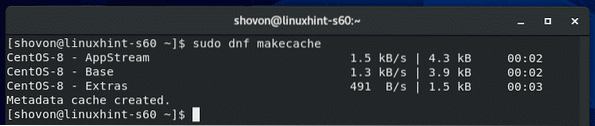
Installeer nu het TFTP-serverpakket met de volgende opdracht:
$ sudo dnf installeer tftp-server
Om de installatie te bevestigen, drukt u op Y en druk vervolgens op
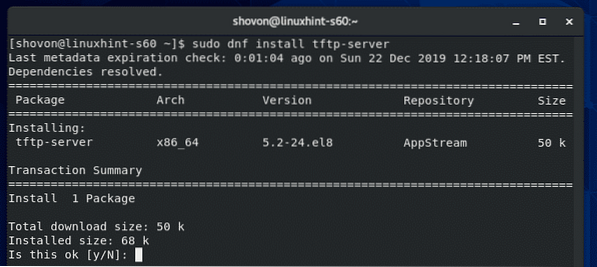
TFTP-serverpakket moet zijn geïnstalleerd.
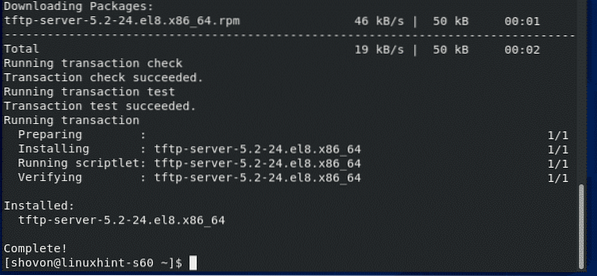
TFTP-serverservice configureren:
De standaard systemd-serviceconfiguratie van TFTP werkt niet correct op CentOS 8. U moet dus uw eigen versie van de systemd-service voor de TFTP-server maken.
Kopieer eerst de standaard /usr/lib/systemd/system/tftp.onderhoud bestand naar /etc/systemd/system/tftp-server.onderhoud met het volgende commando:
$ sudo cp -v /usr/lib/systemd/system/tftp.service/etc/systemd/system/tftp-server.onderhoud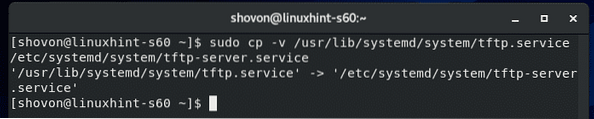
Kopieer vervolgens de standaard /usr/lib/systemd/system/tftp.stopcontact bestand naar /etc/systemd/system/tftp-server.stopcontact met het volgende commando:
$ sudo cp -v /usr/lib/systemd/system/tftp.socket/etc/systemd/system/tftp-server.stopcontact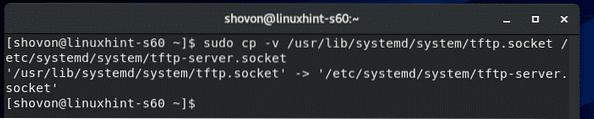
Bewerk nu de /etc/systemd/system/tftp-server.onderhoud bestand met het volgende commando:
$ sudo vi /etc/systemd/system/tftp-server.onderhoud
De standaard inhoud van de tftp-server.onderhoud bestand is als volgt:. U moet de regels wijzigen zoals aangegeven in de onderstaande schermafbeelding.
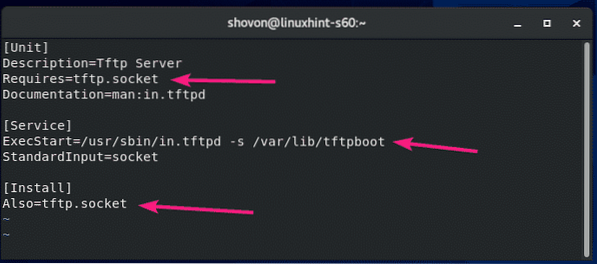
Verandering Vereist = tftp.stopcontact naar Vereist = tftp-server.stopcontact, verandering ExecStart=/usr/sbin/in.tftpd -s /var/lib/tftpboot naar ExecStart=/usr/sbin/in.tftpd -c -p -s /var/lib/tftpboot en veranderen Ook=tftp.stopcontact naar Ook=tftp-server.stopcontact.
Hier, ExecStart=/usr/sbin/in.tftpd -c -p -s /var/lib/tftpboot wordt gebruikt om de TFTP-serverdaemon uit te voeren. Hier de -c optie wordt gebruikt om nieuwe bestanden op de TFTP-server te maken. De -p optie wordt gebruikt om veel problemen met bestands- en directoryrechten op te lossen. De -zo optie wordt gebruikt om de hoofdmap van de TFTP-server in te stellen. In dit artikel is de TFTP-hoofdmap: /var/lib/tftpboot.
Zodra u deze regels wijzigt, wordt de tftp-server.onderhoud bestand zou eruit moeten zien zoals weergegeven in de onderstaande schermafbeelding.
Je moet ook een nieuwe regel toevoegen WantedBy=meerdere gebruikers.doelwit na de [Installeren] lijn.
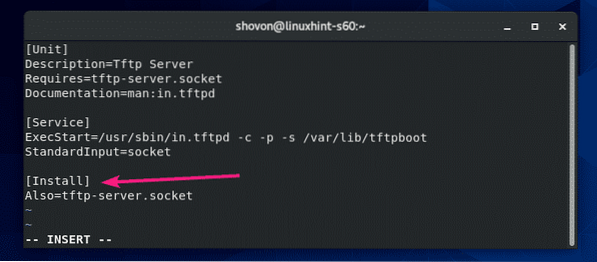
De laatste tftp-server.onderhoud bestand zou eruit moeten zien zoals weergegeven in de onderstaande schermafbeelding.
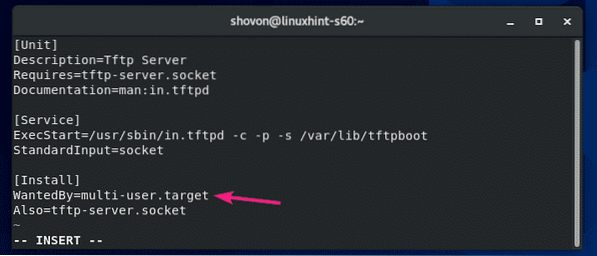
Bewerk nu de /etc/systemd/system/tftp-server.stopcontact bestand met het volgende commando:
$ sudo vi /etc/systemd/system/tftp-server.stopcontact
De standaard tftp-server.stopcontact bestand zou eruit moeten zien zoals weergegeven in de onderstaande schermafbeelding.
Je moet een nieuwe regel toevoegen BindIPv6Only=beide na de LuisterDatagram=69 lijn.
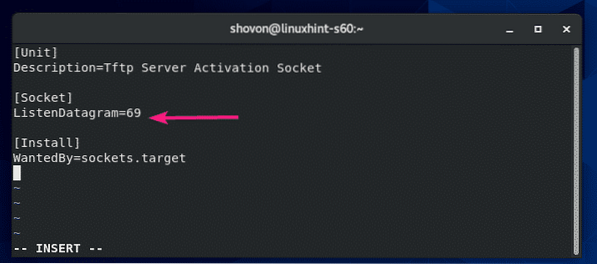
De laatste tftp-server.stopcontact bestand zou eruit moeten zien zoals weergegeven in de onderstaande schermafbeelding.
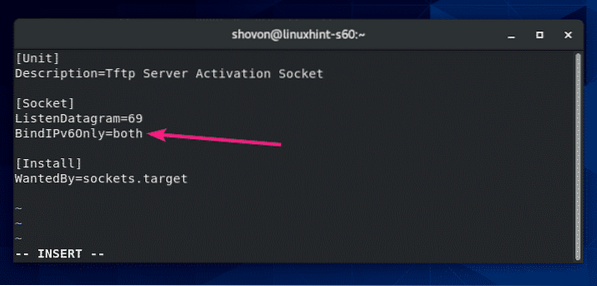
Controleer nu de status van de tftp-server service die u zojuist hebt gemaakt met de volgende opdracht:
$ sudo systemctl status tftp-server.onderhoudZoals je kunt zien, is de tftp-server service is inactief (niet actief) en gehandicapt (start niet automatisch bij het opstarten van het systeem).
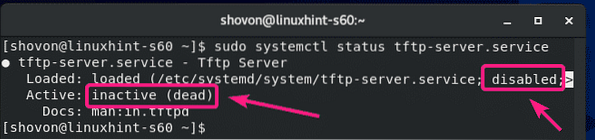
Start nu de tftp-server service met het volgende commando:
$ sudo systemctl start tftp-server.onderhoud
Voeg ook de tftp-server service naar het opstarten van het systeem van uw CentOS 8-machine met de volgende opdracht:
$ sudo systemctl tftp-server inschakelen.onderhoud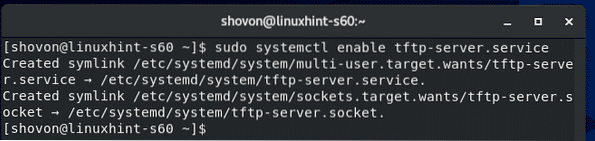
De tftp-server service zou moeten zijn actief (rennen) en ingeschakeld (start automatisch bij het opstarten van het systeem).
$ sudo systemctl status tftp-server.onderhoud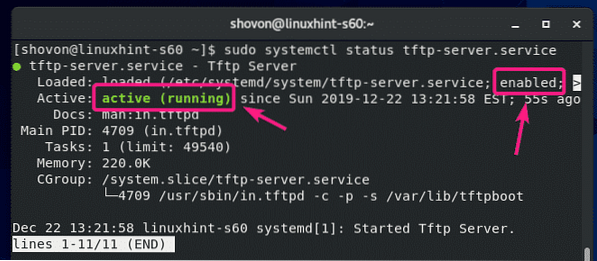
Als je SELinux hebt ingeschakeld, geef dan anonieme schrijftoegang tot de TFTP-server met het volgende commando:
$ sudo setsebool -P tftp_anon_write 1
OPMERKING: setsebool opdracht is mogelijk niet beschikbaar op uw CentOS 8-machine. Als dat het geval is, installeer dan de policycoreutils-python pakket met het volgende commando:
$ sudo yum install -y policycoreutils-pythonSta nu lees-, schrijf- en uitvoerrechten toe voor de TFTP-hoofdmap /var/lib/tftpboot van elke gebruiker met het volgende commando:
$ sudo chmod 777 /var/lib/tftpboot
De firewall configureren:
TFTP-server draait op de UDP-poort 69.
Als je een firewall hebt geconfigureerd op je CentOS 8-machine (wat zeer waarschijnlijk is), moet je toegang tot de UDP-poort 69 toestaan met de volgende opdracht:
$ sudo firewall-cmd --add-service=tftp --permanent
Voer de volgende opdracht uit om de wijzigingen door te voeren:
$ sudo firewall-cmd --reload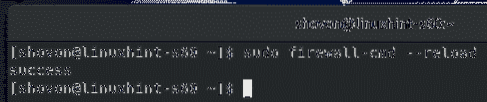
De TFTP-server gebruiken:
Om toegang te krijgen tot de TFTP-server, moet u het IP-adres van uw CentOS 8-machine kennen.
U kunt het IP-adres van uw CentOS 8-machine vinden met de volgende opdracht:
$ nmcliIn mijn geval is het IP-adres: 192.168.20.129. Het zal voor jou anders zijn. Dus zorg ervoor dat je het vanaf nu vervangt door de jouwe.
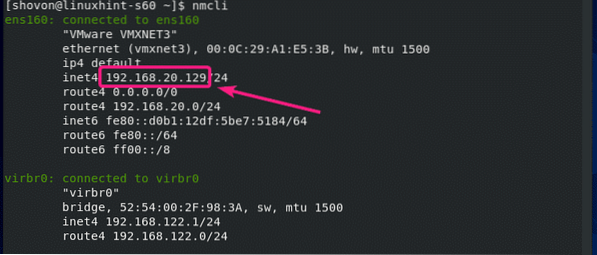
Om toegang te krijgen tot de TFTP-server, moet er een TFTP-clientprogramma zijn geïnstalleerd op de computer van waaruit u toegang wilt krijgen.
Op CentOS 8/RHEL 8 kunt u het TFTP-clientprogramma installeren met de volgende opdracht:
$ sudo dnf install -y tftp
Op Ubuntu/Debian en andere op Ubuntu/Debian gebaseerde Linux-distributies kunt u het TFTP-clientprogramma installeren met de volgende opdracht:
$ sudo apt install -y tftp
Om bestanden naar uw TFTP-server te uploaden of bestanden van uw TFTP-server te downloaden, moet u naar de map navigeren waar het bestand/de bestanden die u wilt uploaden naar de TFTP-server beschikbaar is, of waar u het gedownloade bestand/ bestanden van de TFTP-server.
Laten we zeggen dat u een bestand/bestanden wilt uploaden van de /enz directory en download en bewaar ook enkele bestanden/bestanden naar de /enz map. Navigeer dus naar de /enz map met het volgende commando:
$ cd /etc
Voer de volgende opdracht uit om verbinding te maken met de TFTP-server:
$ tftp 192.168.20.129
Je zou verbonden moeten zijn.

U kunt de status van uw verbinding controleren met het volgende commando:
tftp> status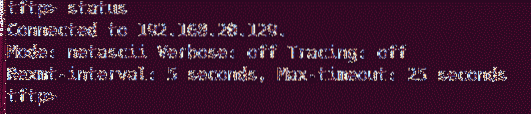
U kunt de uitgebreide modus inschakelen met de volgende opdracht:
tftp> uitgebreid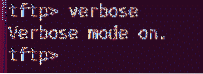
Een bestand uploaden fstab (laten we zeggen), voer de volgende opdracht uit:
tftp> zet fstab
Als u bestanden/bestanden wilt downloaden en opslaan op uw /enz directory, moet u het tftp-clientprogramma uitvoeren met sudo-rechten.
$ sudo tftp 192.168.20.129
Om de . te downloaden gastheren bestand en sla het op in de /enz map, voer de volgende opdracht uit:
tftp> hosts ophalen
Zo configureert u de TFTP-server op CentOS 8 en gebruikt u deze. Bedankt voor het lezen van dit artikel.
 Phenquestions
Phenquestions


